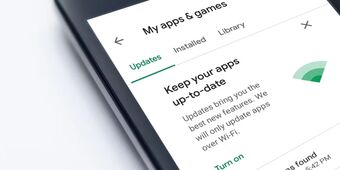Cách lấy lại Safari trên iPhone iOS 17 bạn nên cần biết
Safari là ứng dụng trình duyệt web mặc định của iPhone và vô cùng tiện lợi đối với mỗi chiếc iPhone, iPad. Nhưng trong trường hợp bạn không còn thấy ứng dụng Safari trên iPhone của mình nữa và làm bất tiện cho việc sử dụng của bạn. Cách lấy lại Safari trên iPhone iOS 17 như thế nào? Mời các bạn cùng theo dõi bài viết sau đây của chúng tôi nhé!
Cách lấy lại Safari trên iPhone iOS 17 - Hướng dẫn chi tiết
1. Sử dụng tính năng Tìm kiếm
Để tìm ứng dụng Safari, bạn có thể kéo màn hình từ trên xuống để mở màn hình tìm kiếm. Sau đó, nhập từ khóa "Safari" vào ô tìm kiếm. Khi ứng dụng Safari xuất hiện trong kết quả tìm kiếm, bạn chỉ cần nhấn vào nó để truy cập ứng dụng như thường ngày mà chưa từng có việc mất Safari xảy ra với bạn.

2. Sử dụng Thư viện ứng dụng trên iOS 17
Cách lấy lại Safari trên iPhone iOS 17 bằng Thư viện ứng dụng, các bạn làm theo các bước sau:
Bước 1: Lướt màn hình sang phải cho đến khi bạn thấy Thư viện ứng dụng. Sau đó, tìm kiếm từ khóa "Safari". Khi bạn tìm thấy biểu tượng của ứng dụng Safari, chỉ cần chạm vào biểu tượng đó để mở ứng dụng.

Bước 2: Để đưa ứng dụng Safari trở lại màn hình chính, bạn có thể nhấn và giữ biểu tượng của Safari trong Thư viện ứng dụng. Sau đó, chọn tùy chọn "Thêm vào Màn hình chính" để đưa biểu tượng của Safari quay trở lại màn hình chính của bạn để truy cập nhanh chóng.

3. Đặt lại bố cục màn hình chính trên iOS 17
Để đặt lại bố cục màn hình chính trên iOS 17 và trả về giao diện ban đầu, các bạn làm theo các bước sau:
Bước 1: Truy cập Cài đặt trên thiết bị của bạn. Chọn Cài đặt chung.

Bước 2: Cuối cùng, chọn tùy chọn "Đặt lại" và sau đó chọn "Đặt lại bố cục Màn hình chính".

Lưu ý rằng khi bạn thực hiện việc này, bố cục màn hình chính và các sắp xếp ứng dụng trước đây của bạn sẽ bị xóa và thiết lập lại theo mặc định. Ứng dụng Safari sẽ trở về vị trí ban đầu trên màn hình chính. Hãy cân nhắc kỹ trước khi thực hiện thao tác này, vì nó có thể làm mất dữ liệu và cài đặt cá nhân trên màn hình chính của bạn.
4. Xóa giới hạn ứng dụng Safari trên iOS 17
Khi bạn bật Giới hạn sử dụng cho Safari thì sẽ làm cho ứng dụng này biến mất trong một khoản thời gian. Để sửa chúng ta cần thực hiện như sau:
Bước 1: Bạn vào Cài đặt trên thiết bị, chọn Thời gian sử dụng, chọn tiếp Giới hạn ứng dụng.

Bước 2: Chọn vào Safari. Cuối cùng, bạn chọn vào mục Xóa giới hạn.

Kết luận
Ở trên bài viết là những thông tin cần thiết về cách lấy lại Safari trên iPhone iOS 17 mà chúng tôi muốn đem đến cho các bạn đọc. Hy vọng bài viết này hữu ích đối với các bạn. Cảm ơn các bạn đã theo dõi bài viết này nhé, hẹn gặp lại các bạn vào những bài viết sắp tới.
Phụ Kiện Giá Rẻ là cửa hàng chuyên kinh doanh các phụ kiện chính hãng của iPhone với giá cả hợp lý. Nếu các bạn đang cần tìm 1 chiếc bao da hoặc ốp lưng iPhone 15 Pro Max hãy ghé qua cửa hàng của chúng tôi hoặc đặt mua trực tuyến ngay trên website này.